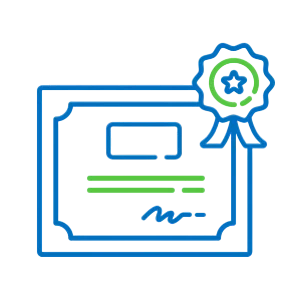3D модели в твоей презентации
3D модели в твоей презентации
Такой эффект в вашей презентации точно не останется без внимания 
Как работать с 3D просто и доступно от Bonnie & Slide.
Содержание видео:
Всего 5 МИНУТ - и твоя презентация станет КРУТОЙ. 3D Morph Переход. PowerPoint для новичков
Работа с 3D-моделями в PowerPoint
- Для работы с 3D-моделями в PowerPoint необходимо иметь программу версии 2019 или новее.
- На сайте Sketchfab можно найти бесплатные три дэ модели для разных категорий, включая машины, здания, животных и т.д.
- Для загрузки модели нужно выбрать категорию, период и модель, затем нажать кнопку "Download 3D Model".
- Для работы с три дэ моделью в PowerPoint нужно выбрать вкладку "Insert", затем "3D Model" и выбрать модель на рабочем столе.
Рисование слайдов и их анимирование
- Создание нового слайда, рисование прямоугольника, выбор темного цвета, добавление названия машины, выравнивание текста.
- Размещение три дэ модели на слайде, добавление логотипа, выравнивание по центру.
- Создание второго слайда с квадратом, добавление заголовка, логотипа, три дэ модели, фактов.
- Создание третьего и четвертого слайдов с три дэ моделями, добавление фактов, логотипов, анимации морф.
- Применение анимации морф на всех слайдах, просмотр презентации в режиме показа слайдов.
Ещё интересные видео:
-
Таблицы в презентации
-
Слайдология
-
Секреты PowerPoint
- #6. PowerPoint 2016. Установка размера слайда
- 🔥 Горячие клавиши PowerPoint
- Как сделать красивую таблицу в PowerPoint
- Как визуально разделить элементы на слайде?
- Топ 5 советов для ИДЕАЛЬНОЙ презентации! PowerPoint
- Как удалить фон у фотографии для презентации
- Как быстро настроить маркеры в списке?
- Диалоговый тренажёр в PowerPoint: как сделать крутую обучающую презентацию
- Создание изображений для презентаций с помощью нейросети
-
Публичные выступления
-
Нейросети для презентаций
-
Инфографика в PowerPoint
-
Веб-сервисы
-
Prezi
-
LibreOffice Impress